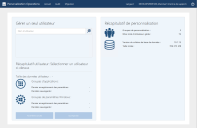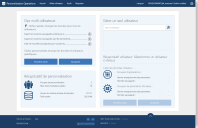Mise en route
Cette section aborde les sujets suivants :
Installation et accès
Personalization Operations est installé en même temps que le serveur Personalization ; vous le configurez dans le portail de configuration des serveurs (Server Configuration Portal, SCP). Une fois que l'administrateur a configuré l'instance de serveur Personalization, le portail SCP affiche les URL où les utilisateurs peuvent accéder à la console Web Personalization Operations. Par défaut, il s'agit de l'URL suivante :
http://<nom-serveur>:<numéro-port>, où <nom-serveur> est le nom de domaine entièrement qualifié du serveur Personalization et où le port par défaut est 7771. Pour en savoir plus, reportez-vous au DesktopNow Guide d'installation et de configuration .
Après la configuration, l'administrateur doit autoriser des utilisateurs à accéder à Personalization Operations. L'administrateur qui installe et configure Environment Manager et le serveur Personalization dispose de droits d'administrateur complets pour ajouter des utilisateurs à Personalization Operations, et pour leur affecter des rôles et des groupes Personalization.
Pour en savoir plus, reportez-vous à « Gestion des utilisateurs ».
Après avoir configuré les rôles des utilisateurs, l'administrateur peut indiquer à ces utilisateurs l'URL où ils peuvent accéder à la console Web.
En général, les utilisateurs doivent fournir leurs références d'authentification réseau Windows standard lorsqu'ils se connectent à Personalization Operations pour la première fois.
Remarques :
La Version 2019.1 SP2 release de Personalization Operation prend en charge des langues supplémentaires; à savoir le chinois (traditionnel et simplifié) et le japonais.Pour activer ces versions du logiciel, sélectionnez la langue requise dans la zone de liste déroulante en haut de l'écran
Si vous avez utilisé une version précédente du logiciel, vous devez actualiser le cache de votre navigateur pour activer l'affichage de la zone de liste déroulante.
A partir de la console de Personalization Operations, appuyez Ctrl + F5.
La zone de liste déroulante des langues s'affiche.
Rôles
| Tâche | Centre de support | Administrateur | Administrateur maître |
|---|---|---|---|
| Gérer les sauvegardes | |||
| pour un seul utilisateur |

|

|

|
| pour plusieurs utilisateurs |

|

|

|
| Gérer les paramètres actuels | |||
| pour un seul utilisateur |

|

|

|
| pour plusieurs utilisateurs |

|

|

|
| Afficher les journaux d'audit | |||
| pour les événements de l'utilisateur actuel |

|

|

|
| pour les événements en self-service de tous les groupes Personalization auxquels l'utilisateur est affecté |

|

|

|
| pour tous les événements créés par des utilisateurs du centre de support |

|

|

|
| pour tous les événements des groupes Personalization auxquels l'utilisateur est affecté en tant qu'administrateur |

|

|

|
| pour tous les événements de tous les autres groupes Personalization |

|

|

|
| Afficher le rapport d'état de la migration |

|

|

|
| Utiliser le gestionnaire de tâches |

|

|

|
| pour modifier les tâches de l'utilisateur actuel |

|

|

|
| pour modifier les tâches des autres utilisateurs |

|

|

|
| Ajouter et gérer des rôles d'utilisateur |

|

|

|
Accueil
Lorsque vous vous connectez à Personalization Operations, la page d'accueil s'affiche. Les fonctions disponibles dans la page d'accueil dépendent de votre rôle.
Accueil (Centre de support)
Les utilisateurs Centre de support peuvent effectuer les opérations suivantes dans la page d'accueil :
Pour pouvoir effectuer des opérations sur les données d'un seul utilisateur, vous devez d'abord localiser et sélectionner cet utilisateur. Vous recherchez un utilisateur sur la base de son nom d'utilisateur. Une fois que vous avez sélectionné un utilisateur, le récapitulatif de cet utilisateur s'affiche, et vous pouvez accéder aux fonctions Gérer les paramètres actuels de l'utilisateur et Gérer les sauvegardes de l'utilisateur.
Le récapitulatif de l'utilisateur indique la date de dernière sauvegarde des paramètres, ainsi que la date de création de la sauvegarde la plus récente pour les groupes Applications et Paramètres Windows.
Le récapitulatif Personalization indique le nombre de groupes Personalization et le nombre total d'utilisateurs gérés que compte une entreprise. Il indique également la version du schéma de base de données et la taille de la base de données.
Après avoir recherché et sélectionné un utilisateur, vous pouvez supprimer, créer, protéger et déprotéger des sauvegardes pour les groupes Applications et Paramètres Windows de cet utilisateur. Vous pouvez également modifier les descriptions des sauvegardes. De plus, vous pouvez réaliser les opérations suivantes sur les paramètres actuels de l'utilisateur :
- Suppression de tous les paramètres actuels, éléments de registre, et éléments de fichier et de dossier des groupes Applications ou Paramètres Windows sélectionnés.
- Restauration de la dernière sauvegarde d'un groupe.
- Restauration d'une sauvegarde spécifique, tout en sauvegardant les paramètres actuels si nécessaire.
- Modification manuelle d'éléments de fichier, de dossier et de registre spécifiques.
Accueil (Administrateur)
Les administrateurs et les administrateurs maîtres peuvent réaliser toutes les tâches qui sont disponibles pour les utilisateurs Centre de support. De plus, ils peuvent accéder à la section Tâches multi-utilisateurs de la page d'accueil. Dans ce volet, les administrateurs peuvent effectuer les opérations suivantes :
Une tâche rapide est une opération portant sur des données communes, que vous pouvez exécuter en sélectionnant seulement quelques options dans la console. Pour les opérations multi-utilisateurs, les tâches rapides sont les suivantes :
- Suppression de toutes les sauvegardes dont l'âge dépasse le nombre de jours indiqué.
- Suppression de toutes les sauvegardes, à l'exception du nombre de sauvegardes récentes indiqué.
- Création de nouvelles sauvegardes pour tous les groupes Paramètres Windows, pour tous les groupes Applications ou pour les deux.
- Ces actions s'appliquent à tous les utilisateurs de tous les groupes Personalization dont vous êtes administrateur
Les opérations multi-utilisateurs sont notamment les suivantes :
- Suppression de tous les paramètres actuels, éléments de registre, ou éléments de fichier et de dossier de tous les groupes Paramètres Windows, ou bien ceux du groupe Paramètres Windows ou Applications sélectionné.
- Création, restauration, suppression, protection ou préservation de sauvegardes pour des groupes Paramètres Windows ou Applications.
- Modification manuelle de paramètres de fichier, de dossier et de registre.
Vous pouvez appliquer ces opérations soit à tous les utilisateurs d'un groupe Personalization ou Active Directory (AD) simultanément, soit à plusieurs utilisateurs spécifiques au sein d'un groupe.
Les informations de groupe Active Directory (AD) figurant dans la base de données proviennent des machines de poste client. Lorsqu'un utilisateur se connecte à l'aide d'un poste client de version 10.0 ou supérieure, ce poste client fournit la liste des groupes AD dont l'utilisateur est membre. Les postes client qui exécutent des versions précédentes du logiciel Environment Manager ne fournissent pas ces informations. C'est pourquoi un système qui vient d'être mis à niveau ne contient aucune information de groupe AD et qu'il est impossible de sélectionner des utilisateurs en fonction de leur groupe AD. Au fur et à mesure que les postes client sont mis à niveau et que les utilisateurs se connectent, la base de données reçoit les informations concernant les groupes AD des utilisateurs et la recherche des groupes AD devient opérationnelle.
Les administrateurs maîtres disposent d'une option qui leur permet d'appliquer l'opération à tous les utilisateurs de tous les groupes de personnalisation (Personalization).
Accueil (Administrateur maître)
En plus de cela, les administrateurs maîtres peuvent accéder à la page Rôles d'utilisateur, où ils peuvent gérer les utilisateurs, les groupes d'utilisateurs et les rôles des utilisateurs.
Pour en savoir plus, reportez-vous à « Gestion des utilisateurs ».